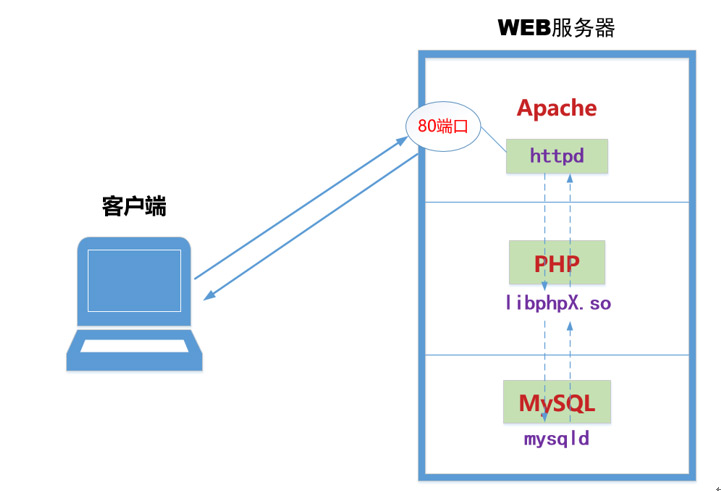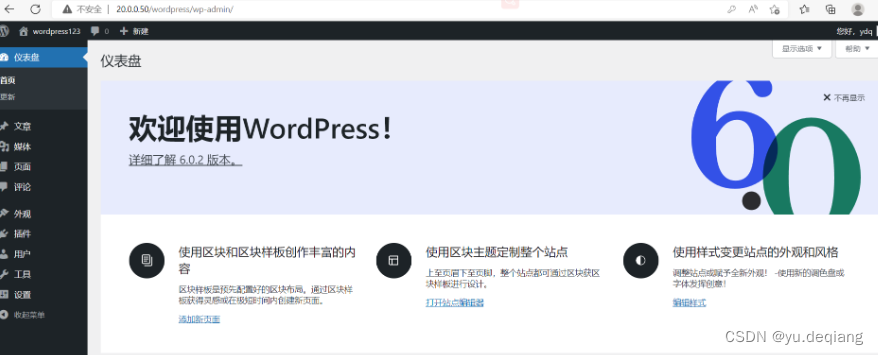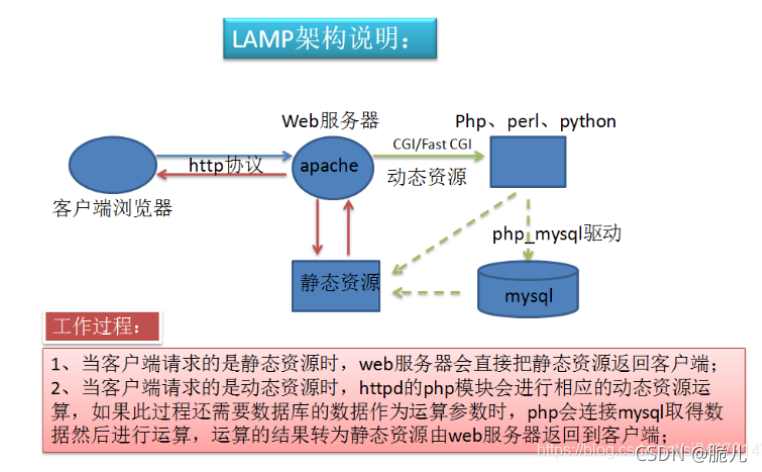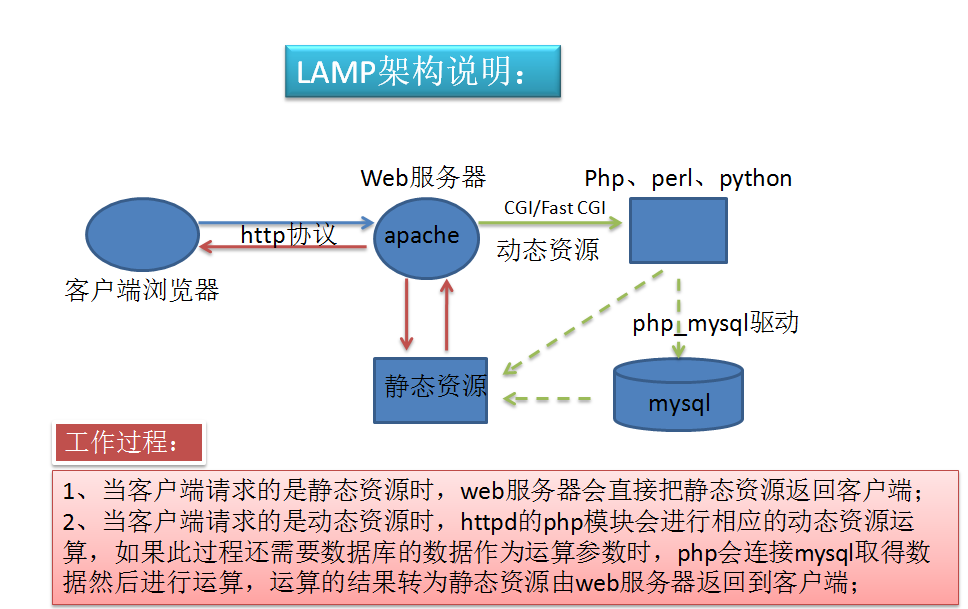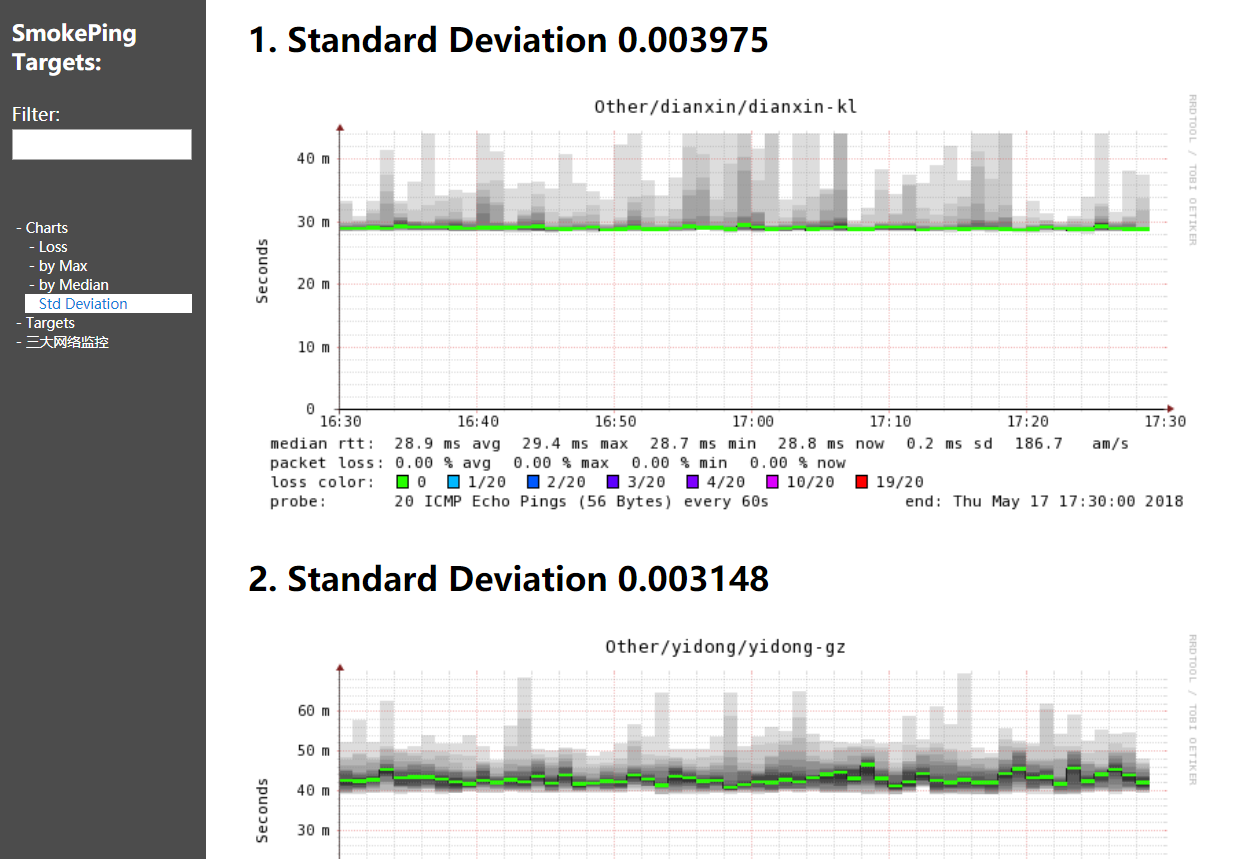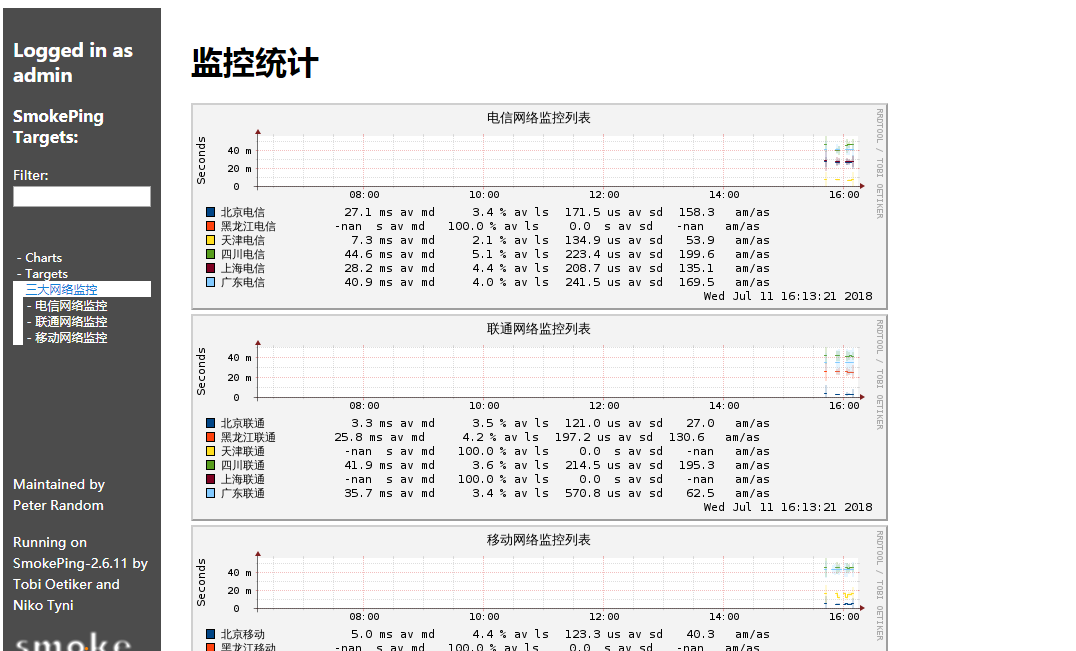目录
1、LAMP平台概述
(1)LAMP平台概述
(2)构建LAMP平台顺序
(3)编译安装的优点
(4)各组件的主要作用
2、Apache概述
(1) 安装Apache服务:
(2)mysql数据库安装
(3)安装PHP服务
1、LAMP平台概述
(1)LAMP平台概述
LAMP架构是目前成熟的企业网站应用模式之一,指的是协同工作的一整台系统和相关软件,能够提供动态web站点服务及其应用开发环境
LAMP是一个缩写词,具体包括Linux操作系统,Apache网站服务器,MySQL数据库服务器,PHP(或perl,Python)网页编程语言
(2)构建LAMP平台顺序
在构建LAMP平台时,各组件的安装顺序依次为Linux,Apache,MySQL,PHP
其中Apache和MySQL的安装并没有严格的顺序要求,而PHP环境的安装一般放到最后,负责沟通web服务器和数据库系统以协同工作
(3)编译安装的优点
1、具有较大的自由度,功能可定制
2、可及时获得最新的软件版本
3、普遍适用于大多数Linux版本,便于一直使用
(4)各组件的主要作用
(平台)Linux:作为LAMP架构的基础,提供用于支撑Web站点的操作系统,能够与其他三个组件提供更好的稳定性,兼容性(AMP组件也支持Windows、UNIX等平台) 。
(前台)Apache:作为LAMP架构的前端,是一款功能强大,稳定性好的Web服务器程序,该服务器直接面向用户提供网站访问,发送网页,图片等文件内容。
(后台)MySQL:作为LAMP架构的后端,是一款流行的开源关系数据库系统。在企业网站、业务系统等应用中,各种账户信息、产品信息,客户资料、业务数据等都可以存储到MySQL数据库,其他程序可以通过SQL语句来查询,更改这些信息。
(中间连接)PHP/Perl/Python:作为三种开发动态网页的编程语言,负责解释动态网页文件,负责沟通Web服务器和数据库系统以协同工作,并提供Web应用程序的开发和运行环境。其中PHP是一种被广泛应用的开放源代码的多用途脚本语言,它可以嵌入到HTML中,尤其适合于Web应用开发。
扩展
WEB 服务器也称为 WWW(WORLD WIDE WEB,万维网)服务器,主要功能是提供网上信息浏览服务。
常见 web 服务器(web):
httpd(apache)、nginx+PHP
tomcat: jsp + html
win:IIS
客户端:IE 、firefox、chrome、手机(浏览器)Browser
今天的主角:LAMP=Linux Apache Mysql PHP 中的 Apache(HTTPD) 类 LINUX 系统
Linux+Apache+Mysql/MariaDB+Perl/PHP/Python 一组常用来搭建动态网站或者服务器的开
源软件,本身都是各自独立的程序,但是因为常被放在一起使用,拥有了越来越高的兼容度,共同组成了
一个强大的 Web 应用程序平台。随着开源潮流的蓬勃发展,开放源代码 的 LAMP 已经与 J2EE 和.net 商
业软件形成三足鼎立之势,并且该软件开发的项目在软件方 面的投资成本较低,因此受到整个 IT 界的关
注。从网站的流量上来说,50%以上的访问流量 是 LAMP 来提供的,LAMP 是最强大的网站解决方案。
2、Apache概述
Apache HTTPD Server 简称 Apache,是 Apache 软件基金会的一个开源的网页服务器, 可以在
大多数计算机操作系统中运行,由于其多平台和安全性被广泛使用,是最流行的 Web 服务器端软件之一。
它快速、可靠并且可通过简单的 API 扩展,将 Perl/Python 等解释器编 译到服务器中!Apache HTTP 服
务器是一个模块化的服务器,各个功能使用模块化进行插拔!目前支持 Windows,Linux,Unix 等平台!Apache 软件基金会(也就是 Apache Software Foundation,简称为 ASF),是专门为运作一个开
源软件项目的 Apache 的团体提供支持的非盈利性组织,这个开源软件项目就是 Apache 项目!那么我
们的 HTTPD 也只是 Apache 的开源项目之一!
主要的开源项目:HTTP Server,Ant,DB,iBATIS,Jakarta,Logging,Maven,Struts,Tomcat,
Tapestry,Hadoop 等等。只是最有名的是 HTTP Server,所以现在所说的 Apache 已经就
是 HTTPD Server 的代号了! 我们还见的比较多的是 Tomcat,Hadoop 等项目
官方网站:http://www.apache.org/httpd:http://httpd.apache.org/
(1) 安装Apache服务:
关闭防火墙和增强

安装编译工具

添加压缩包(拖拽即可)


解压缩包(解压缩httpd包时需要用jxvf)

奖apr移动到srclib下的apr
将apr1.6.2复制到apr下


./configure \
--prefix=/usr/local/httpd \ #指定将 httpd 服务程序的安装路径
--enable-so \ #启用动态加载模块支持,使 httpd 具备进一步扩展功能的能力
--enable-rewrite \ #启用网页地址重写功能,用于网站优化、防盗链及目录迁移维护
--enable-charset-lite \ #启动字符集支持,以便支持使用各种字符集编码的页面
--enable-cgi #启用CGI(通用网关接口)脚本程序支持,便于网站的外部扩展应用访问能力

此处报错


成功安装
make -j 2表示2核同事进行编译




将配置文件、etc/init.d/httpd添加两行 少打了个c chkconfig



成功访问

(2)mysql数据库安装
添加安装变异工具(记录被挤掉了)

创建程序用户管理
![]()
创建目录 并添加到其中
解压缩包

移动包 并cd到绝对路径下
![]()
Cmake
cmake \
-DCMAKE_INSTALL_PREFIX=/usr/local/mysql \ #指定mysql的安装路径
-DMYSQL_UNIX_ADDR=/usr/local/mysql/mysql.sock \ #指定mysql进程监听套接字文件(数据库连接文件)的存储路径
-DSYSCONFDIR=/etc \ #指定配置文件的存储路径
-DSYSTEMD_PID_DIR=/usr/local/mysql \ #指定进程文件的存储路径
-DDEFAULT_CHARSET=utf8 \ #指定默认使用的字符集编码,如 utf8
-DDEFAULT_COLLATION=utf8_general_ci \ #指定默认使用的字符集校对规则
-DWITH_EXTRA_CHARSETS=all \ #指定支持其他字符集编码
-DWITH_INNOBASE_STORAGE_ENGINE=1 \ #安装INNOBASE存储引擎
-DWITH_ARCHIVE_STORAGE_ENGINE=1 \ #安装ARCHIVE存储引擎
-DWITH_BLACKHOLE_STORAGE_ENGINE=1 \ #安装BLACKHOLE存储引擎
-DWITH_PERFSCHEMA_STORAGE_ENGINE=1 \ #安装FEDERATED存储引擎
-DMYSQL_DATADIR=/usr/local/mysql/data \ #指定数据库文件的存储路径
-DWITH_BOOST=/usr/local/boost \ #指定boost的路径,若使用mysql-boost集成包安装则-DWITH_BOOST=boost
-DWITH_SYSTEMD=1 #生成便于systemctl管理的文件
存储引擎选项:
MYISAM,MERGE,MEMORY和cSv引擎是默认编译到服务器中,并不需要明确地安装。静态编译一个存储引擎到服务器,使用-DWITH engine STORAGE ENGINE= 1
可用的存储引擎值有:ARCHIVE,BLACKHOLE,EXAMPLE,FBDERATBD,IMNOBASB(InnoDB),PARTTTON(partitioning support),和PERFSCHEMA(Performance schema)
--------------------------------------------------------------------------------------------------------------------------------------------
cmake \
-DCMAKE_INSTALL_PREFIX=/usr/local/mysql \
-DMYSQL_UNIX_ADDR=/usr/local/mysql/mysql.sock \
-DSYSCONFDIR=/etc \
-DSYSTEMD_PID_DIR=/usr/local/mysql \
-DDEFAULT_CHARSET=utf8 \
-DDEFAULT_COLLATION=utf8_general_ci \
-DWITH_EXTRA_CHARSETS=all \
-DWITH_INNOBASE_STORAGE_ENGINE=1 \
-DWITH_ARCHIVE_STORAGE_ENGINE=1 \
-DWITH_BLACKHOLE_STORAGE_ENGINE=1 \
-DWITH_PERFSCHEMA_STORAGE_ENGINE=1 \
-DMYSQL_DATADIR=/usr/local/mysql/data \
-DWITH_BOOST=/usr/local/boost \
-DWITH_SYSTEMD=1
make && make install
注意:如果在CMAKE的过程中有报错,当报错解决后,需要把源码目录中的CMakeCache.txt文件删除,然后再重新CMAKE,否则错误依旧
更改属住和属组
![]()
再进修改配置文件
[client] #客户端设置
port = 3306
socket=/usr/local/mysql/mysql.sock[mysqld] #服务全局设置
user = mysql #设置管理用户
basedir=/usr/local/mysql #指定数据库的安装目录
datadir=/usr/local/mysql/data #指定数据库文件的存储路径
port = 3306 #指定端口
character-set-server=utf8 #设置服务器字符集编码格式为utf8
pid-file = /usr/local/mysql/mysqld.pid #指定pid 进程文件路径
socket=/usr/local/mysql/mysql.sock #指定数据库连接文件
bind-address = 0.0.0.0 #设置监听地址,0.0.0.0代表允许所有,如允许多个IP需空格隔开
skip-name-resolve #禁用DNS解析
max_connections=2048 #设置mysql的最大连接数
default-storage-engine=INNODB #指定默认存储引擎
max_allowed_packet=16M #设置数据库接收的数据包大小的最大值
server-id = 1 #指定服务ID号

(此处echo无需添加 负责会报错 直接刷新 source /etc/profile)可以无视


初始化数据库

给mysql密码


systemctl daemon-reload #刷新识别
systemctl start mysqld.service #开启服务
systemctl enable mysqld #开机自启动
netstat -anpt | grep 3306 #查看端口

验证 show databases;

查看data

(3)安装PHP服务
yum -y install \
gd \
libjpeg libjpeg-devel \
libpng libpng-devel \
freetype freetype-devel \
libxml2 libxml2-devel \
zlib zlib-devel \
curl curl-devel \
openssl openssl-devel
安装GD库和GD库关联程序,用来处理和生成图片
cd /opt
tar zxvf php-7.1.24.tar.gzcd /opt/php-7.1.24/
./configure \
--prefix=/usr/local/php7 \ #指定将 PHP 程序的安装路径
--with-apxs2=/usr/local/httpd/bin/apxs \ #指定Apache httpd服务提供的apxs 模块支持程序的文件位置
--with-mysql-sock=/usr/local/mysql/mysql.sock \ #指定mysql 数据库连接文件的存储路径
--with-config-file-path=/usr/local/php7 #设置 PHP 的配置文件 php.ini 将要存放的位置
--with-mysqli \ #添加 MySQL 扩展支持 #mysqli扩展技术不仅可以调用MySQL的存储过程、处理MySQL事务,而且还可以使访问数据库工作变得更加稳定
--with-zlib \ #支持zlib功能,提供数据压缩
--with-curl \ #开启curl扩展功能,实现HTTP的Get下载和Post请求的方法
--with-gd \ #激活gd 库的支持
--with-jpeg-dir \ #激活jpeg 的支持
--with-png-dir \ #激活png 的支持
--with-freetype-dir \
--with-openssl \
--enable-mbstring \ #启用多字节字符串功能,以便支持中文等代码
--enable-xml \ #开启扩展性标记语言模块
--enable-session \ #会话
--enable-ftp \ #文本传输协议
--enable-pdo \ #函数库
--enable-tokenizer \ #令牌解释器
--enable-zip #ZIP压缩格式./configure \
--prefix=/usr/local/php7 \
--with-apxs2=/usr/local/httpd/bin/apxs \
--with-mysql-sock=/usr/local/mysql/mysql.sock \
--with-config-file-path=/usr/local/php7 \
--with-mysqli \
--with-zlib \
--with-curl \
--with-gd \
--with-jpeg-dir \
--with-png-dir \
--with-freetype-dir \
--with-openssl \
--enable-mbstring \
--enable-xml \
--enable-session \
--enable-ftp \
--enable-pdo \
--enable-tokenizer \make && make install#复制模板文件,并进行修改
cp /opt/php-7.1.24/php.ini-development /usr/local/php7/php.ini
vim /usr/local/php7/php.ini
--1170行--修改
mysqli.default_socket = /usr/local/mysql/mysql.sock
--939行--取消注释,修改
date.timezone = Asia/Shanghai#优化把PHP 的可执行程序文件放入路径环境变量的目录中便于系统识别
ln -s /usr/local/php7/bin/* /usr/local/bin/#修改Apache配置文件让Apache支持PHP
vi /etc/httpd.conf
#添加index.php
255 <IfModule dir_module>
256 DirectoryIndex index.html index.php
257 </IfModule>
#在392行下方插入一下内容,让Apache可以支持.php的网页文件
AddType application/x-httpd-php .php
AddType application/x-httpd-php-source .phps
##检查156行默认支持php7的模块是否存在
LoadModule php7_module modules/libphp7.so---->wq#创建、编辑php页面文件
rm -rf /usr/local/httpd/htdocs/index.html
vim /usr/local/httpd/htdocs/index.php
<?php
phpinfo();
?>systemctl restart httpd.service在网页测试“http://192.168.182.131/index.php”